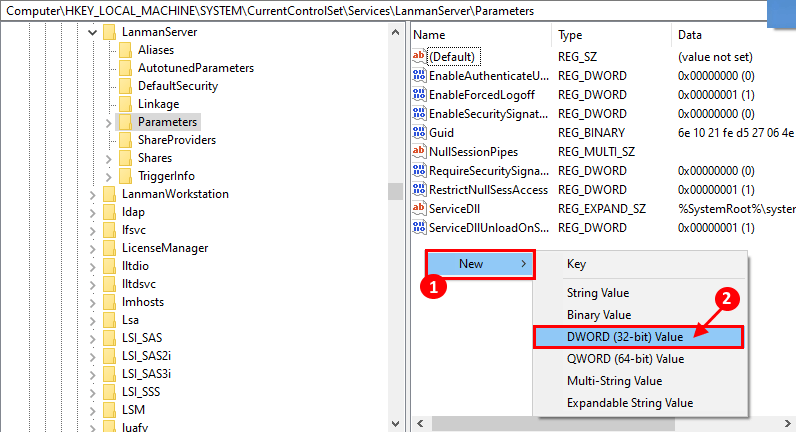У случају да Филе Екплорер смрзава се или пада на вашем рачунару и питате се шта да радите, једноставно следите поправке овог чланка и проблем ће бити решен у кратком року. Али пре него што пређете на главна решења, прво се упутите на ова заобилазна решења да бисте испробали једноставнија решења за свој проблем -
Почетна решења–
1. Поново покренути рачунару и проверите да ли вам помаже или не.
2. Проверите да ли на рачунару користите административни налог, ако не, пријавите се помоћу административног налога, а затим проверите да ли се проблем и даље дешава-
Ако вам неко од ових заобилазних решења није успело, идите на ова решења-
Решење-1 Користите СхеллЕкВиев да бисте открили узрок проблема -
Проширења шкољке углавном инсталира и њима управља сам Виндовс. Али, неке независне апликације такође инсталирају сопствене екстензије љуске на ваш рачунар. Филе Екплорер је склони лаком паду ако у вашем систему постоји оштећени екстензија љуске независног произвођача.
Да бисте онемогућили све екстензије љуске независних произвођача, следите ове кораке -
1. Преузимање СхеллЕкВиев на рачунару. Екстракт преузету зип датотеку на месту по вашем избору.
2. Идите у фасциклу у којој сте издвојили зип датотеку. Дупли клик на "схеквиев.еке” .
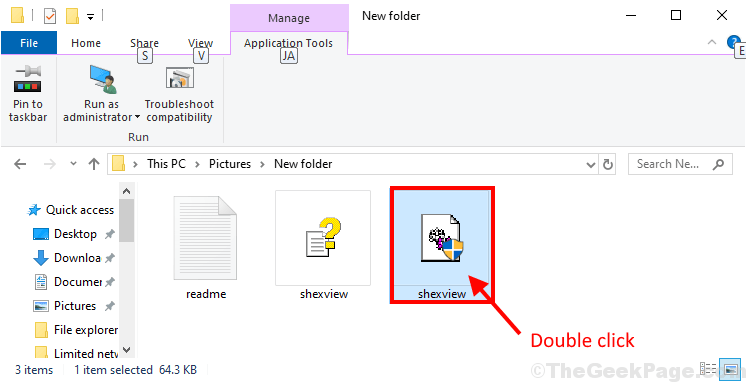
Сачекајте неко време као СхеллЕкВиев ће потрајати неко време да се прикупе неке информације из вашег система.
3. У СхеллЕкВиев у прозору кликните на „Опције“На траци менија, а затим кликните на„Сакриј сва Мицрософт проширења“.
У прозору ћете моћи да визуализујете само екстензије љуске независних произвођача.
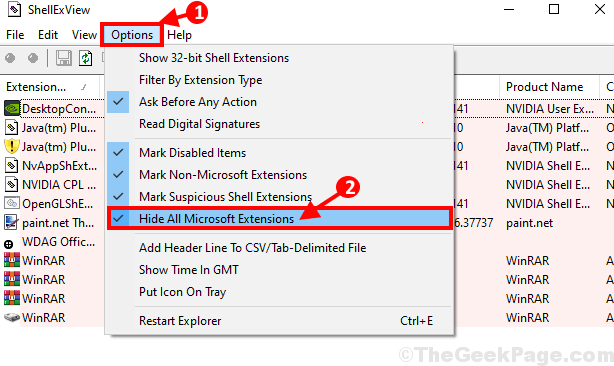
4. Кликните на Тип да се сортирају према врсти предмета.
5. Сада само кликните десним тастером и онемогућити све садржај предмети са ружичастом позадином.
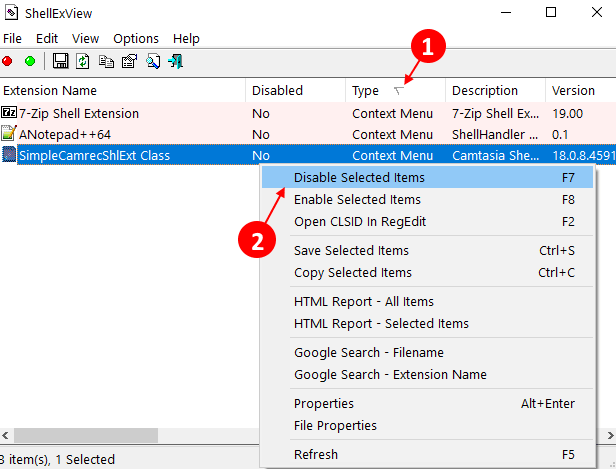
Рестарт рачунар. Након поновног покретања, проблем са Филе Екплорер треба решити.
*БЕЛЕШКА:-
Ако не желите да онемогућите све екстензије љуске независних произвођача у вашем Филе Екплорер, следите ове кораке да бисте сазнали проблематично проширење љуске.
1. Онемогућите прво проширење љуске на листи.
2. Проверите да ли Филе Екплорер прозор се руши или не.
Поновите ова два корака док се Филе Екплорер престаје да се руши. Након онемогућавања одређеног проширења, Филе Екплорер престаће да се руши. Ово проширење (генерално, апликација) је основни узрок грешке.
Морате једноставно деинсталирати ту одређену апликацију са рачунара.
Следите ове кораке да бисте деинсталирали програм са рачунара -
1. Притисните Виндовс тастер + Р. лансирати Трцати. Сада откуцајте „аппвиз.цпл“И ударио Ентер. Програми и функције прозор ће бити отворен.

2. У Програми и функције прозор, у листи апликација и пакета померите се надоле да бисте пронашли апликацију на рачунару.
3. Једноставно дупли клик на апликацији коју желите да деинсталирате са рачунара.
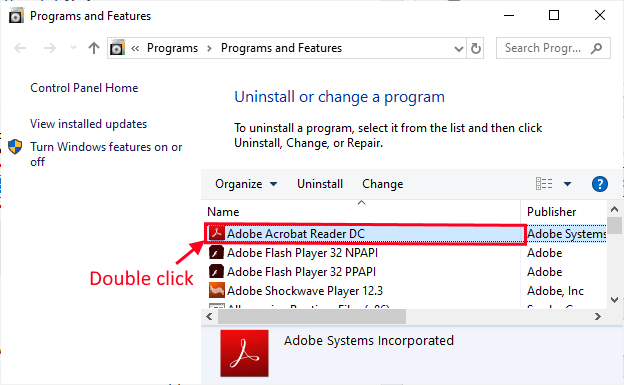
Након деинсталације програма / апликације, не заборавите рестарт рачунар.
Након поновног покретања рачунара, проверите да ли Филе Екплорер још увек се смрзава или не.
Поправка-2 Поново покрените процес Филе Екплорер на рачунару-
Поновно покретање Филе Екплорер процес на рачунару може решити проблем на рачунару.
1. Притисните Цтрл + Схифт + Ентер заједно. Ово ће покренути Таск Манагер на рачунару.
2. У Таск Манагер прозор, померите се надоле и пронађите „Филе Екплорер”На вашем рачунару.
3. Сада, десни клик на њему, а затим кликните на „Поново покренути”Да бисте поново покренули процес на рачунару.

Након поновног покретања Филе Екплорер, сачекајте неко време, а затим проверите да ли Филе Екплорер ради или не.